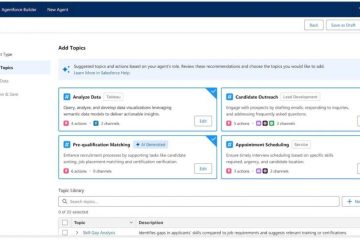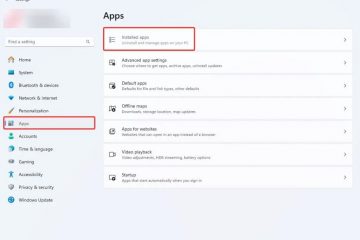Për të personalizuar cilësimet për krijimin dhe dërgimin e emaileve në aplikacionin Outlook, hapni Cilësimet > Mail > Shkruani dhe përgjigjuni dhe rregulloni cilësimet për formatin e mesazhit , kopjoni dhe ngjisni formatimin nga aplikacionet e tjera, përgjigjuni, shikoni paraprakisht lidhjen, anuloni dërgimin dhe më shumë.
Në Windows 11 (dhe 10), aplikacioni i ri Outlook ofron një ndërfaqe moderne dhe veçori të përmirësuara të krijuara për të përmirësuar përvojën tuaj të menaxhimit të postës elektronike, pavarësisht marrjes së komenteve negative nga disa përdorues. Një zonë kyçe që mund të dëshironi të personalizoni janë cilësimet”Shkruaj dhe Përgjigju”dhe ky udhëzues do të shpjegojë se si.
Cilësimet”Konpozo dhe Përgjigju”përmbajnë opsionet e personalizimit që ju lejojnë të përshtatni mesazhin e paracaktuar. formatin dhe sjelljen kur krijoni mesazhe të reja. Në këtë seksion, mund të rregulloni cilësimet e formatit dhe fontit, të përcaktoni sjelljen e prerjes, kopjimit dhe ngjitjes, të kontrolloni kohën e zhbërjes së dërgimit dhe më shumë.
Meqenëse përvoja e përdoruesit e aplikacionit të ri Outlook pasqyron nga afër ueb-in. versioni i shërbimit të postës elektronike, këto udhëzime mund të zbatohen gjithashtu kur menaxhoni emailet tuaja përmes ndërfaqes së internetit.
Në këtë udhëzues, unë do të shpjegoj hapat për të personalizuar cilësimet për të krijuar dhe dërguar email nga aplikacioni Outlook për Windows 11 dhe Windows 10.
Ndrysho formatin e mesazhit dhe parazgjedhjet e veçorive në Outlook
Për të ndryshuar cilësimet e kompozimit dhe të përgjigjes në aplikacionin Outlook , përdorni këto hapa:
Hap aplikacionin Outlook.
Ekrani @media only dhe (gjerësia min.: 0px) dhe (min-height: 0px) { div[id^=”bsa-zone_1659356505923-0_123456″] {min-width: 336px; Min-lartësia: 280px; } } Ekrani @media vetëm dhe (min-gjerësia: 640px) dhe (min-lartësia: 0px) { div[id^=”bsa-zone_1659356505923-0_123456″] {min-gjerësia: 728px; Min-lartësia: 280px; } }
Klikoni butonin Cilësimet (ingranazhet) nga lart djathtas.
Klikoni në Mail nga paneli i majtë.
Kliko faqen Shkruaj dhe përgjigju.
Nën seksionin “Formati i mesazhit”, zgjidhni emailin. llogari për të aplikuar cilësimet e reja.
Shënim i shpejtë: Aplikacioni mbështet personalizimin për emailet e Outlook, si dhe për shërbime të tjera, të tilla si Gmail
Zgjidhni nëse do të shfaqet “Bcc”. Linjat dhe “Nga” kur krijoni një mesazh të ri.
Zgjidhni nëse do të shkruani mesazhe në HMTL ose të thjeshtë. formati i tekstit.
Shënim i shpejtë: Opsioni i tekstit të thjeshtë lejon tekst të thjeshtë pa formatim, ndërsa opsioni HTML lejon formatim të pasur (fonte, ngjyra, imazhe, lidhje) krijimi i emaileve tërheqës vizualisht Është opsioni më i zakonshëm, por gjithashtu mund të shkaktojë disa probleme me përputhshmërinë
Zgjidhni familjen e shkronjave, madhësinë dhe formatet e tjera, si p.sh. Shënim i shpejtë: Po zgjidhni cilësimet e paracaktuara të shkronjave, por gjithmonë mund t’i ndryshoni cilësimet e fontit gjatë kompozimit të mesazhit.
Nën seksionin“Prit, kopjo dhe ngjit”, zgjidh “Mbaje vetëm tekstin” për”Ngjitjen nga emailet dhe kalendari”dhe”Ngjitja nga aplikacionet e tjera”cilësimet.
Shënim i shpejtë: Zakonisht, ju dëshironi të ngjitni tekstin pa formatim, por Outlook ofron gjithashtu mundësinë për të ngjitur tekstin me formatimin origjinal, ose mundeni zgjidhni gjithashtu të përzieni formatin burimor me mesazhin tuaj.
Nën seksionin “Cilësimet e daljes”, zgjidh nëse dëshiron të “Shkruash në linjë” (të kompozosh drejtpërdrejt brenda panelit të leximit) ose “Plotëso-dal në një dritare të re” për të shkruar ose për t’iu përgjigjur email-eve.
Në seksionin “Përgjigju ose përgjigju të gjithëve”, zgjidh përgjigjen e paracaktuar, duke përfshirë Përgjigjen. për t’i dërguar përgjigjen tuaj vetëm dërguesit origjinal të emailit ose Përgjigju të gjithëve për t’i dërguar përgjigjen tuaj kujtdo që ka marrë emailin origjinal.
Në seksionin “Pamja paraprake e lidhjes”, vendosni vendosni. Nëse do të aktivizoni ose çaktivizoni pamjet paraprake të lidhjeve Nëse hiqni zgjedhjen e opsionit, Outlook nuk do të gjenerojë pamje paraprake kur futni lidhje.
Në seksionin “Zhbërthe dërgimin”. Rrëshqitësi “Zhbërthe dërgimin” për të rregulluar kohën e vonesës (deri në 10 sekonda) që ju lejon të anuloni një email të dërguar. Ky funksion ju ndihmon të korrigjoni gabimet ose të ndryshoni mendjen tuaj.
Këshillë e shpejtë: I. dërgojeni gjithmonë këtë opsion në”10″sekonda.
Në seksionin “Animacione të gëzueshme”, zgjidhni nëse do të shfaqen forma shumëngjyrëshe kur aplikacioni zbulon se keni marrë një mesazh Urime për ditëlindjen ose urime.
Nën Seksioni”Microsoft Edge Autofill”, aktivizoni ose çaktivizoni opsionin “Bëni informacionin e fluturimit nga Outlook të disponueshëm në Microsoft Edge”.
Shpejtë. shënim: Kur aktivizoni këtë opsion, Microsoft Edge mund të përdorë informacionin tuaj të fluturimit nga emailet që kanë mbërritur në kutinë tuaj hyrëse për të plotësuar formularët në internet në faqet e internetit të udhëtimit, etj.
Klikoni Ruaj butonin.
Pasi të përfundoni hapat, konfigurimi i ri do të zbatohet në aplikacionin tuaj Outlook.
Cilësimet ideale do të ndryshojnë në varësi të preferencave tuaja individuale dhe rrjedhës së punës gjeni atë që funksionon më mirë për ju.
Personalizimi i këtyre cilësimeve ju ndihmon të thjeshtoni rrjedhën e punës tuaj të postës elektronike, pavarësisht nëse preferoni një font specifik, keni nevojë për fleksibilitetin e zhbërjes së emaileve të dërguara ose dëshironi të siguroni qëndrueshmëri në përgjigjet tuaja. kontroll të rëndësishëm mbi përvojën tuaj të kompozimit të postës elektronike.
Aplikacioni i ri Outlook ofron një sërë opsionesh personalizimi për të përshtatur përvojën tuaj të emailit. Ju gjithashtu mund t’i kontrolloni këto udhëzues të tjerë për të krijuar rregulla, për të ndryshuar pamjen, për të konfiguruar funksionin jashtë zyrës (përgjigjet automatike) dhe më shumë.
Ekrani @media vetëm dhe (gjerësia minimale: 0 px) dhe ( min-height: 0px) { div[id^=”bsa-zone_1659356403005-2_123456″] {min-width: 336 px; Min-lartësia: 280px; } } Ekrani vetëm @media dhe (min-gjerësia: 640px) dhe (min-lartësia: 0px) { div[id^=”bsa-zone_1659356403005-2_123456″] {min-gjerësia: 728px; Min-lartësia: 280px; } }